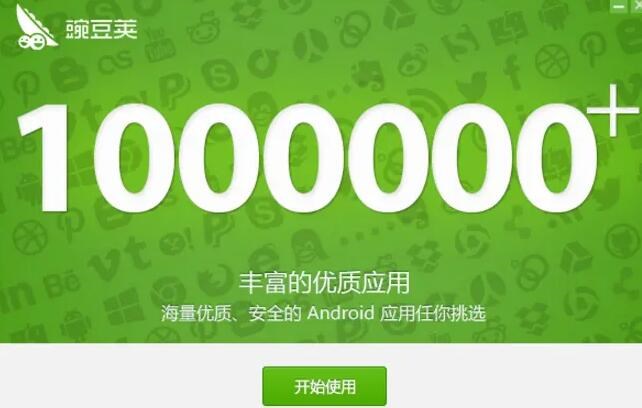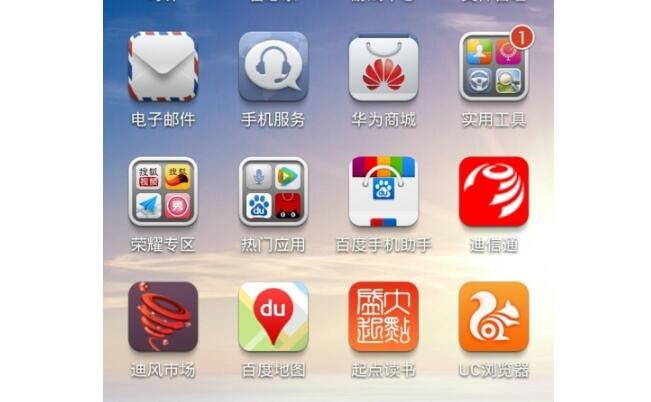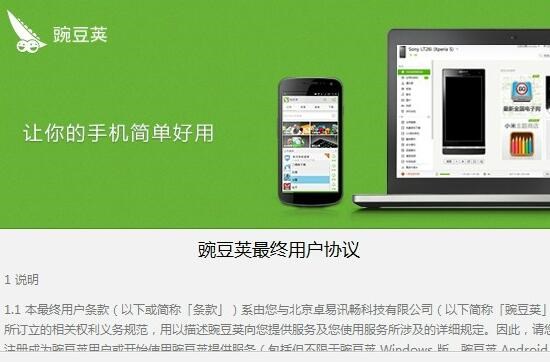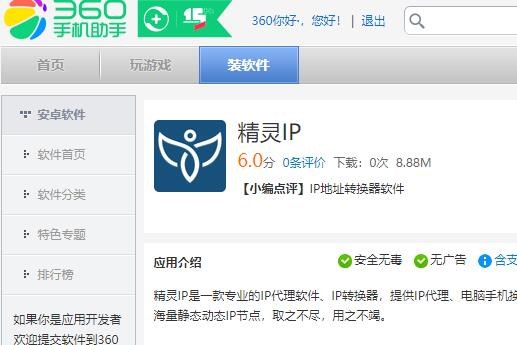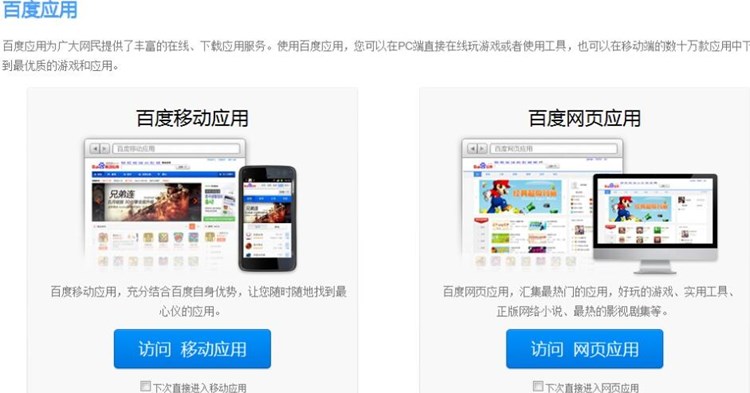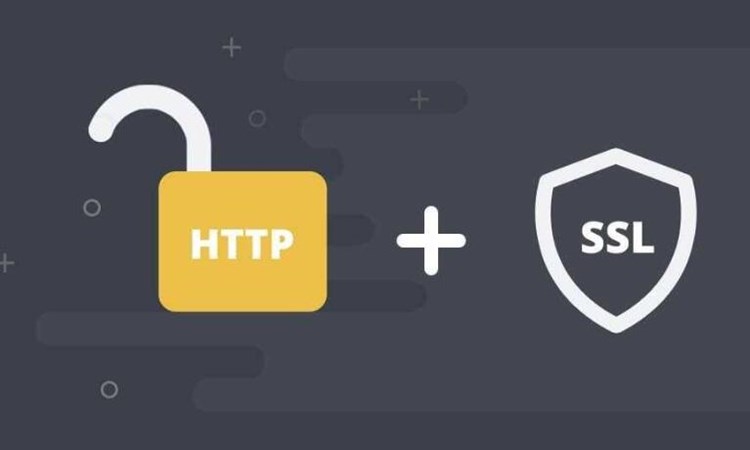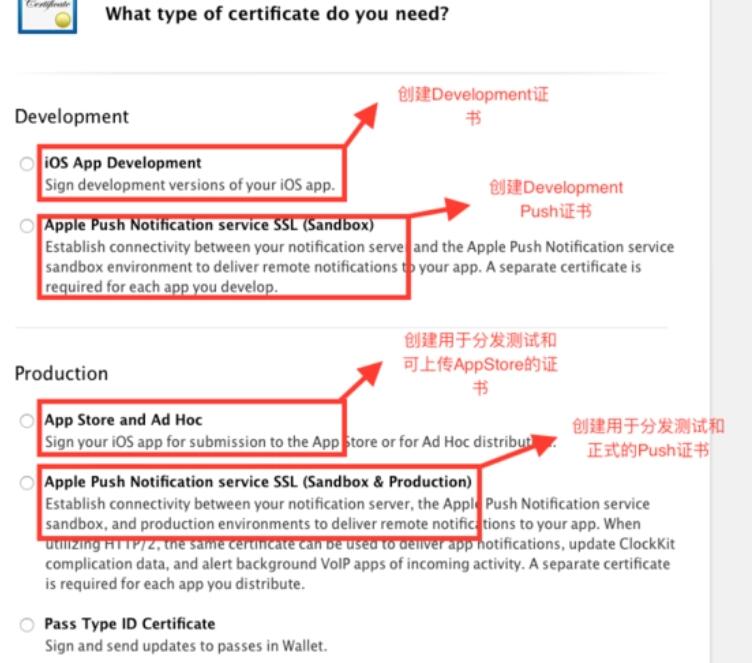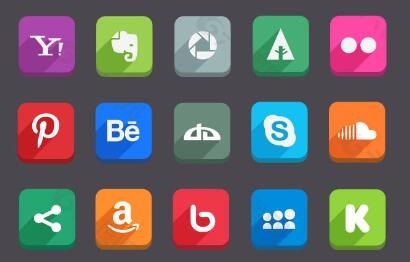在iOS开发中,要将一个应用成功发布到iPhone或iPad上,需要对应用进行签名。这使得苹果可以验证开发者身份以及为了保护用户与苹果生态系统。苹果公司提供了正式的签名方式,即通过其开发者计划,但这需要支付年费的99美元。然而,在开发初期以及个人研究方面,许多开发者会寻求更节省成本的签名方式,这给免费的自签名(Free Provisioning)机会。
一、免费自签名原理
免费自签名主要原理是利用开发者本人的苹果ID,通过Xcode工具,使用”Personal Team”进行应用签名,从而达到安装和运行自家应用的目的。这种方式不需要加入苹果的开发者项目,但是会有一些限制。例如,签名的有效期较短,更新应用时需要重新签名,对部分高级功能的使用可能受限。
二、免费自签名详细介绍
1. 注册苹果ID:首先,你需要有一个苹果ID。你可以通过访问苹果官方网站上的Apple ID页面进行注册和激活。
2. 安装Xcode:若已在Mac上安装Xcode,请确保其是最新版本。如果还未安装可以在Mac App Store下载并安装最新版Xcode。
3. 登录Xcode:打开Xcode,进入Xcode的 “Preferences”,点击 “Accounts”,使用你的苹果ID账户登录。
4. 创建项目:新建一个Xcode项目 或 打开现有项目,选择项目的 “General” 设置项,然后配置应用的 “Dis

play Name”、”Bundle Identifier” 等信息。特别注意,您的什么是webclip “Bundle Identifier” 必须是唯一的。
5. 配置签名:“webclip文件删除不了怎么办Signing & Capabilities” 中,”Team” 下拉菜单选择自己的Apple ID(Personal Team)。勾选 “Automatically manage signing”,Xcode会自动处理签名。当看到 “status” 显示为 “Ready to install” 表示签名配置成功。
6. 设备准备:连接你的iPhone或iPad到Mac设备,并在项目设置中找到 “Devices and Simulators”,将你的设备添加进去。
7. 安装应用:选择已连接的设备作为运行目标,点击运行按钮。Xcode会尝试将应用安装到你的设备上。首次安装时,设备上可能会弹出 “Untrusted Developer” 提示。解决方法是在 “Settings” > “General” > “Device Management” 中信任你的苹果ID即可。
通过以上步骤,您就可以成功地为应用进行免费自签名,并在您的iOS设备上运行测试。请注意,该方法仅适用于调试和身边亲朋好友分享,不适用于大规模分发。若需要上架App Store,还需支付年费加入苹果开发者项目。

 H5 APP
H5 APP